Hoe om Windows Media Center af te laai
Windows Media Center was Microsoft se multimedia koppelvlak vir rekenaars en het jou toegelaat om live televisie op te neem, jou multimedia lêers te bestuur en te speel en nog baie meer. Media Sentrum is gestaak, maar jy kan dit nog steeds vir Windows 7 of 8.1 kry. As jy Windows 10 gaan gebruik, moet jy `n gekapte weergawe wat deur ondersteuners ontwikkel is, gebruik, aangesien Windows Media Center heeltemal afgeskakel is vir hierdie bedryfstelsel.
stappe
Metode 1
Windows 10

1
Verstaan die proses Windows Media Center is gestaak en word nie meer deur Microsoft ondersteun nie. As gevolg hiervan kan u dit nie op die tradisionele manier installeer in Windows 10. U kan hierdie alternatiewe metode gebruik om Windows Media Center te installeer en uit te voer, maar wees bereid om probleme en eienskappe op te spoor.

2
Laai die nodige lêers af. U benodig `n herverpakte weergawe van Windows Media Center wat deur aanhangers geskep is. U kan die lêer aflaai !7QMEwY5K! MQKFQZB4bMaHAnwxU8fpNJOzhabBK1Ez5hFCkA1gqmk van hier af of soek WindowsMediaCenter_10.0.10134.0v2.1.rar en laai dit af van `n betroubare webwerf wat tussen die lys resultate verskyn.

3
Onttrek die lêers uit die gids. Gebruik u dekompressieprogram om die lêers oop te maak en te onttrek. Plaas dit in u worteleenheid van die stelsel (gewoonlik is dit ry C :).

4
Open die gids waarin u die lêers uitgetrek het. Daar moet verskeie lêers wees.

5
Regskliek op._TestRights.cmd Klik op "Begin as Administrateur". `N Opdrag-tolk venster sal verskyn en die program sal outomaties begin installeer.

6
Regskliek op.Installer.cmd en kies "Begin as Administrateur". `N Nuwe bevel tolk venster sal oopmaak. Hulle sal jou vra om die venster toe te maak sodra die installasie voltooi is.

7
Begin Windows Media Center. Nou kan jy Windows Media Center oopmaak om dit in die Start-kieslys of in die gids te soek "Windows bykomstighede".

8
Laai addisionele kodecs af (indien nodig). Sommige gebruikers het sekere probleme opgelos wanneer hulle hul lêers speel weens die ontbrekende kodecs. As dit jou geval is, kan jy kodepakkette vanaf verskeie webwerwe installeer. Vind die codec pakket "haai" vir Windows 10 en 8.1. Ondersteuning sal bygevoeg word vir MKV, AVI, MOV en ander codecs.
Metode 2
Windows 8.1

1
Verstaan die proses Windows Media Center is nie ingesluit in Windows 8 wanneer dit vrygestel is nie en is slegs beskikbaar in die Pro-weergawe van Windows 8.1. Dit kom nie in die standaard weergawe van Windows 8.1, wat beteken dat as u Windows Media Center wil gebruik, u bedryfstelsel opgradeer na die Pro-weergawe. Dit is die enigste wettige manier om Windows Media Center in Windows 8.1 te verkry.

2
Dateer Windows 8 tot 8 op1 indien nodig. U hoef net Windows 8.1 te hê om die Pro- of Media Center Pack te installeer, waarmee u Windows Media Center kan hardloop. Die opdatering tot 8.1 is gratis en jy kan dit aflaai vanaf die Windows-winkel. Soek aanlyn vir `n artikel oor hoe om die gratis Windows 8.1-opdatering af te laai om te leer hoe om Windows 8 tot 8.1 op te dateer.

3
Bepaal watter pakket jy benodig. Daar is twee verskillende pakkette wat Windows 8.1 toegang tot Media Center bied en die een wat jy nodig het, sal afhang van die weergawe van Windows wat jy het. pers ⌘ Win+breek.

4
Koop die opdatering. Jy kan die opgraderingspakket direk van Microsoft koop, of jy kan `n sleutel koop by `n kleinhandelaar soos Amazon of Best Buy.

5
Voeg die nuwe pakket sleutel by Windows 8.1. Sodra u die sleutel het, kan u dit in Windows installeer om die opdatering te laai en te installeer.

6
Wag vir die lêers geïnstalleer word. Nadat u die sleutel ingevoer het en die bepalings aanvaar het, sal die opdateringslêers afgelaai en geïnstalleer word. Jou rekenaar sal outomaties herlaai sodra die installasie voltooi is. Sodra u rekenaar weer begin en u bevestig dat die installasie voltooi is, kan u Windows Media Center oopmaak vanaf die Start-skerm.

7
Verwerp die opdatering aan Windows 10. Alle Windows 8-gebruikers is `n gratis opgradering vir Windows 10 aangebied, maar as jy Windows Media Center regtig nodig het, is dit beter om te verhoed dat die opdatering geïnstalleer word. Windows Media Center is gestaak en is nie beskikbaar vir Windows 10. U kan die truuk wat ons vroeër in hierdie artikel verduidelik het, gebruik, maar dit sal dalk nie goed werk nie. Probeer tans om by Windows 8.1 te bly.
Metode 3
Windows 7

1
Maak seker dat u die korrekte weergawe van Windows 7 het. Media Center is gratis beskikbaar vir alle weergawes van Windows 7 behalwe Starter en Home Basic. As u enige van hierdie weergawes het, moet u ten minste by Home Premium opgradeer om toegang tot Media Sentrum te verkry.
- Jy moet `n opgradering sleutel koop as jy jou weergawe van Windows 7 wil opdateer. Dit kos gewoonlik sowat $ 100, maar dit kan moeilik wees om nou te kry dat Windows 7 oud word. Dit is die enigste wettige manier om Windows Media Center vir die Starter of Home Basic weergawe van Windows 7 te kry.

2
Maak die Control Panel oop. As u `n compatible weergawe van Windows 7 het, maar u kan nie Windows Media Center oopmaak nie, is dit moontlik tydens die installering gedeaktiveer. U kan dit aktiveer vanaf die Configuratiescherm, wat u toegang het in die menu Start.

3
Klik op "programme" of "Programme en funksies". `N Lys van al die programme wat op u rekenaar geïnstalleer is, sal oopmaak.

4
Klik op "Aktiveer of deaktiveer Windows-funksies". `N Lys van alle Windows-funksies wat geaktiveer of gedeaktiveer is, sal oopmaak. U moet administrateur toegang hê om hierdie lys te kan oopmaak.

5
Brei die opsie uit "Multimedia funksies". Deur dit uit te brei, sal jy drie verskillende opsies vind: "Windows DVD Maker", "Windows Media Center" en "Windows Media Player".

6
Gaan na die Windows Media Center-boks. Klik op "aanvaar" om die funksie te begin installeer. Hierdie proses kan `n paar minute neem.

7
Maak Windows Media Center oop. Nadat u Windows Media Center het aangeskakel, kan u dit vind in die menu Start. As jy dit nie kan vind nie, skryf "Windows Media Center" in die soekkassie.

8
Vermy opdatering aan Windows 10. As jy regtig nodig het Windows Media Center, raai ons jou vermy die installering van die gratis opgradering na Windows 10. Microsoft het die projek deur Windows Media Center voltooi en is nie meer versoenbaar met Windows 10. Aan die bokant van hierdie artikel om `n truuk beskikbaar te verduidelik Jy kan gebruik, maar sy funksies is beperk.
Deel op sosiale netwerke:
Verwante
 Hoe om Vista en Windows 7 aan te sluit
Hoe om Vista en Windows 7 aan te sluit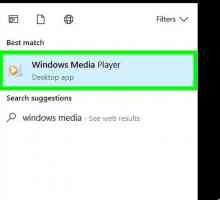 Hoe om musiek na `n rekenaar te kopieer met Windows Media Player
Hoe om musiek na `n rekenaar te kopieer met Windows Media Player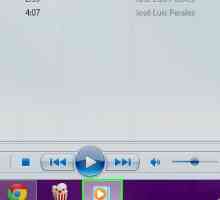 Hoe om `n CD te kopieer of te verbrand met behulp van Windows Media Player
Hoe om `n CD te kopieer of te verbrand met behulp van Windows Media Player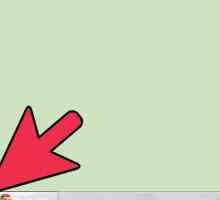 Hoe om Windows Media Center uit te skakel
Hoe om Windows Media Center uit te skakel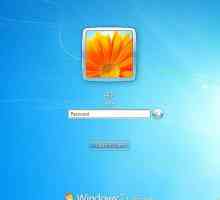 Hoe om Windows Media Player 12 te verwyder
Hoe om Windows Media Player 12 te verwyder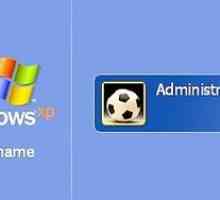 Hoe om Windows Media Player 11 te verwyder
Hoe om Windows Media Player 11 te verwyder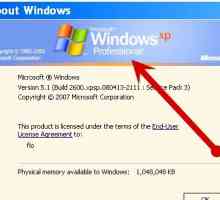 Hoe om te kies tussen Windows XP Home en Professional Edition
Hoe om te kies tussen Windows XP Home en Professional Edition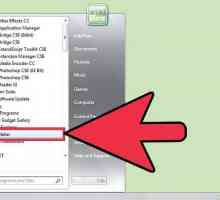 Hoe om media lêers in Windows Live Movie Maker vanaf `n eksterne toestel in te voer
Hoe om media lêers in Windows Live Movie Maker vanaf `n eksterne toestel in te voer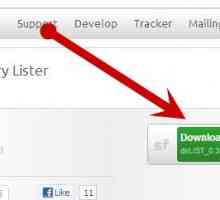 Hoe om my media biblioteek in Windows Media Player te druk
Hoe om my media biblioteek in Windows Media Player te druk Hoe om Windows 7 van nuuts af te installeer met `n multimedia-opdatering
Hoe om Windows 7 van nuuts af te installeer met `n multimedia-opdatering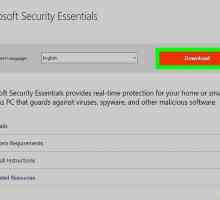 Hoe installeer Windows Security Essentials op `n seerower Windows
Hoe installeer Windows Security Essentials op `n seerower Windows Hoe om Windows Movie Maker te installeer
Hoe om Windows Movie Maker te installeer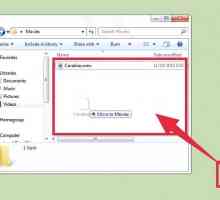 Hoe om onderskrifte in Windows Media Player te plaas
Hoe om onderskrifte in Windows Media Player te plaas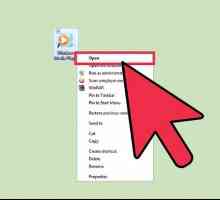 Hoe om `n prentjie in `n liedjie in Windows Media Player te plaas
Hoe om `n prentjie in `n liedjie in Windows Media Player te plaas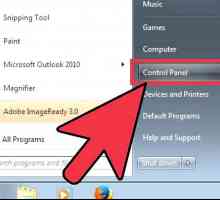 Hoe om Windows Media Player weer te installeer
Hoe om Windows Media Player weer te installeer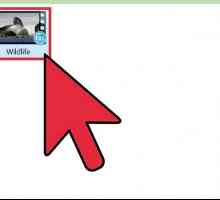 Hoe om Mp4 video`s op `n rekenaar te speel
Hoe om Mp4 video`s op `n rekenaar te speel Hoe om jou Samsung Galaxy-toestel met Windows Media Player te sinkroniseer
Hoe om jou Samsung Galaxy-toestel met Windows Media Player te sinkroniseer Hoe om liedjies van Windows Media Player na iTunes oor te dra
Hoe om liedjies van Windows Media Player na iTunes oor te dra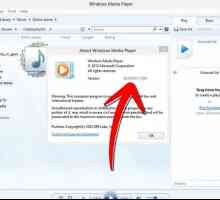 Hoe om DVD`s te kyk in Windows Media Player
Hoe om DVD`s te kyk in Windows Media Player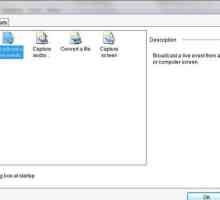 Hoe omskep video na WMV met behulp van Windows Media Encoder
Hoe omskep video na WMV met behulp van Windows Media Encoder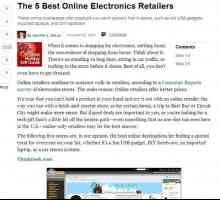 Hoe om `n live webcast te maak met Windows Media Encoder
Hoe om `n live webcast te maak met Windows Media Encoder
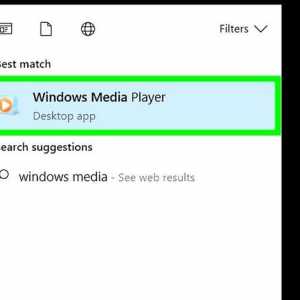 Hoe om musiek na `n rekenaar te kopieer met Windows Media Player
Hoe om musiek na `n rekenaar te kopieer met Windows Media Player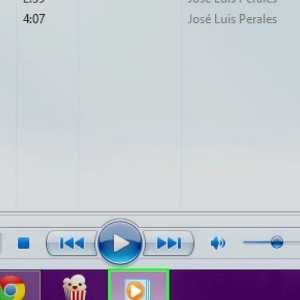 Hoe om `n CD te kopieer of te verbrand met behulp van Windows Media Player
Hoe om `n CD te kopieer of te verbrand met behulp van Windows Media Player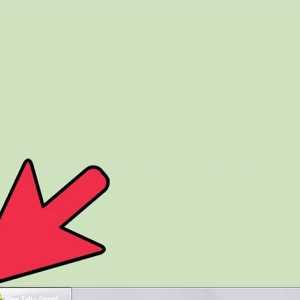 Hoe om Windows Media Center uit te skakel
Hoe om Windows Media Center uit te skakel Hoe om Windows Media Player 12 te verwyder
Hoe om Windows Media Player 12 te verwyder Hoe om Windows Media Player 11 te verwyder
Hoe om Windows Media Player 11 te verwyder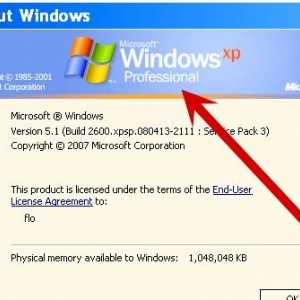 Hoe om te kies tussen Windows XP Home en Professional Edition
Hoe om te kies tussen Windows XP Home en Professional Edition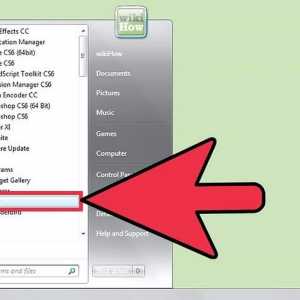 Hoe om media lêers in Windows Live Movie Maker vanaf `n eksterne toestel in te voer
Hoe om media lêers in Windows Live Movie Maker vanaf `n eksterne toestel in te voer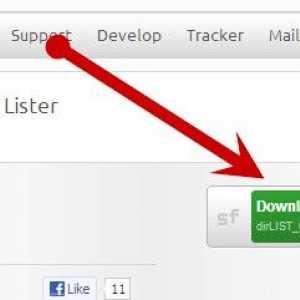 Hoe om my media biblioteek in Windows Media Player te druk
Hoe om my media biblioteek in Windows Media Player te druk Hoe om Windows 7 van nuuts af te installeer met `n multimedia-opdatering
Hoe om Windows 7 van nuuts af te installeer met `n multimedia-opdatering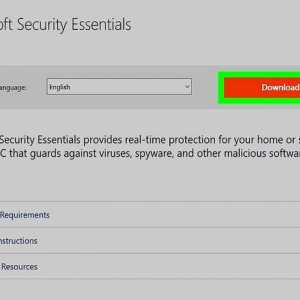 Hoe installeer Windows Security Essentials op `n seerower Windows
Hoe installeer Windows Security Essentials op `n seerower Windows